인텔® 디스플레이 최적화 도구 FAQ
또는 자세한 내용을 보려면 다음 항목을 클릭 하십시오.
이 제품은 무엇입니까? 그리고 10 피트 UI는 무엇입니까?
인텔® 디스플레이 최적화 도구를 사용 하면인텔® NUC 또는인텔® Compute Stick 사용자가 큰 TV 또는 모니터와 함께 사용 하면 디스플레이에서 멀리 앉아 가독성을 높이기 위해 디스플레이 설정을 조정 합니다. 이것은 가정 극장 또는 유사한 사용법을 위해 일반적이 고 불린다10 피트 사용자 인터페이스사용자가 정상적인 컴퓨터 사용을 위한 대략 2 개 피트 대신에 스크린에서 수시로 대략 10 피트 떨어져 있기 때문에.기본 Windows * 디스플레이 설정은 일반적인 컴퓨터 사용을 위해 설계 되었으며 종종 거실 환경에 적합 하지 않습니다. 크기를 조정 하 여 텍스트와 이미지의 가독성을 향상 시킬 수 있는 경우가 많습니다.
이 도구는 어떻게 디스플레이를 최적화 합니까?
이 도구를 사용 하면 화면 크기와 디스플레이의 현재 해상도에 따라 권장 되는 변경 작업을 수행 합니다. 도구는 디스플레이에서이 정보를 읽습니다. 경우에 따라서는 이러한 값을 표시 하지 않습니다. 그렇다면 도구를 제공 하도록 요청 합니다.도구는 Windows *에서 사용할 수 있는 디스플레이 배율 인수를 조정 하 여 디스플레이를 확대 하거나 축소 합니다. 아래에 설명 된 대로이 요소를 직접 조정할 수 있습니다. 이 도구를 사용 하면 화면 크기 및 디스플레이의 현재 해상도에 따라 권장 되는 디스플레이 배율 인수 집합을 설정할 수 있습니다.
작은 아이콘과 큰 아이콘 디스플레이의 차이는 무엇입니까?
큰 아이콘 디스플레이는 Windows® 10 타블렛 모드입니다. 작은 아이콘 디스플레이는 윈도 즈 10 전통적인 데스크탑 형태 이다. 큰 아이콘 전시에서 창 시작 메뉴는 가득 차 있는 스크린으로 선물 된다. 시작 메뉴에 (서) 아이콘은 훨씬 더 크고 읽고 선택 하기 더 쉽다. 큰 아이콘 표시에서 모든 응용 프로그램은 전체 화면으로 나타납니다.큰 아이콘과 작은 아이콘 표시 사이를 변경 하려는 경우에는 인텔® 디스플레이 최적화 프로그램을 다시 실행 하 고 원하는 모드를 변경할 수 있습니다. 양자 택일로 당신은 다음과 같이 창 내의에서 형태를 선정할 수 있다:
데스크탑/작은 아이콘과 타블렛/큰 아이콘 모드 사이를 전환 하려면:
- 시스템 트레이에서 알림 아이콘을 클릭 합니다.
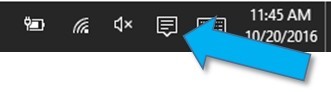
- 태블릿 모드 아이콘을 선택 하 여 켜거나 끕니다.

Windows® 10에서 디스플레이 설정을 직접 설정할 수 있습니까?
예. Windows® 10의 디스플레이 배율 인수 (확대/축소 비율)를 변경 하려면 다음과 같이 하십시오.- 설정 메뉴를 엽니다.
- 데스크탑/작은 아이콘 모드인 경우 Windows 키를 눌러 시작 메뉴를 표시 하 고 설정을 선택 합니다.
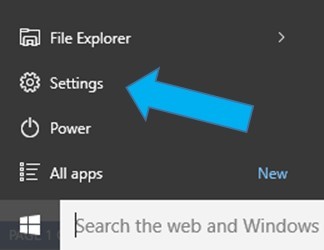
- 태블릿/대형 아이콘 모드에서 Windows 키를 누른 다음 화면의 왼쪽 상단 모서리에 있는 메뉴 아이콘을 선택 합니다.

- 데스크탑/작은 아이콘 모드인 경우 Windows 키를 눌러 시작 메뉴를 표시 하 고 설정을 선택 합니다.
- 설정을 선택 합니다.
- 시스템을 선택한 다음 디스플레이를 선택 합니다.
- 슬라이더를 사용 하 여 디스플레이 배율 (확대/축소) 계수를 변경 합니다.
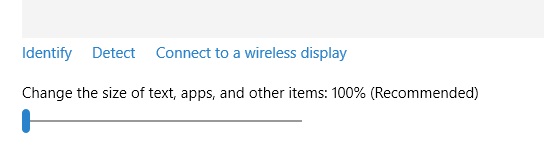
디스플레이가 변경 될 수 있지만 Windows는 로그 아웃 하 라는 메시지를 표시 한 다음 변경 내용이 적용 되도록 다시 로그인 합니다. - 데스크탑/작은 아이콘과 타블렛/큰 아이콘 모드 사이를 전환 하려면:
- 시스템 트레이에서 알림 아이콘을 클릭 합니다.
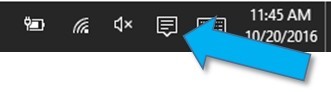
- 태블릿 모드 아이콘을 선택 하 여 켜거나 끕니다.

- 시스템 트레이에서 알림 아이콘을 클릭 합니다.
화면을 측정 하려면 어떻게 해야 합니까?
TV 또는 모니터의 크기는 바깥쪽 테두리를 덮고 있는 베젤을 제외 하 고 대각선 방향으로 측정 된 화면 거리에 따라 결정 됩니다.프로젝터를 사용 하는 경우 벽 또는 투영 화면에 투영 된 이미지의 대각선 크기를 측정 합니다.
대형 디스플레이로 간주 되는 것은 무엇입니까?
이 도구에 대 한 표시로 간주 됩니다큰그것은 적어도 35 인치 대각선 측정 하는 경우.화면 해상도는 무엇입니까?
화면 이미지는 개별 포인트 또는 픽셀로 구성 됩니다. 더 자세한 픽셀은 이미지입니다. 해상도는 가로 및 세로 방향의 픽셀 수로 표시 됩니다. 예를 들어, 1920 x 1080 화면에는 가로 방향의 픽셀이 1920이 고 세로 방향의 픽셀은 1080입니다.다른 사용자 또는 디스플레이로 전환할 때마다 프로그램이 실행 되는 이유가 무엇입니까?
프로그램은 당신이 다른 디스플레이를 위해 다른 세팅을 놓을 수 있고 다른 사용자를 위해 또한 다른 세팅을 지지 한다.프로그램이 자동으로 시작 되는 것을 중지 하려면 다음에 시작할 때 "시작 시 응용 프로그램 실행" 확인란의 선택을 취소 합니다.